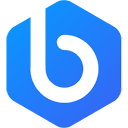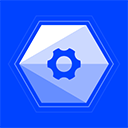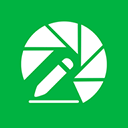穿越火线警告2,1079,0
2024-07-17 23:03:17作者:饭克斯
这里3种关闭它的方法:
1.Start-->ControlPanel-->UserAccounts里面最下面的选项TurnUserAcountControlonoroff进去后就可以关闭UAC了,但是这个方法还需要重新启动计算机比较麻烦
2.打开注册表HKEY_LOCAL_MACHINE\SOFTWARE\Microsoft\Windows\CurrentVersion\Policies\System\ConsentPromptBehaviorAdmin修改键值2为0,这时候windows安全中心会发出警告说你的UAC已经被关闭:)
3.首先需以本地管理员组成员身份登录——或以标准用户身份登录后提供管理员组成员的认证凭据——修改相应的安全策略。
在开始菜单搜索框中输入“gpedit.msc”后按回车,打开组策略对象编辑器,依次选择“计算机配置”=>“Windows设置”=>“安全设置”=>“本地策略”=>“安全选项”;
或在开始菜单搜索框中输入“Secpol.msc”后按回车,打开本地安全策略编辑器,依次选择“本地策略”=>“安全选项”;
在右侧窗格中找到“用户帐户控制:管理员批准模式中管理员的提升提示行为”,双击打开,在下拉菜单中选择。
下拉菜单中共有三个选项,分别为:
不提示直接提升
启用该项时所有已标记为管理员应用程序的应用程序以及被检测出是安装应用程序的应用程序,都将使用完全管理员访问令牌自动运行。——也即是说,当使用具有管理员身份用户登录WindowsVista后,由系统自动处理提升权限的操作,而不会出现UAC确认窗口。——而所有其他应用程序都将使用标准用户令牌自动运行。
提示凭据
启用该项时当需要提升权限时,用户必须输入管理员凭据。此项设置一般用于域环境或企业策略。
同意提示
该项为WindowsVista默认设置。
因此如果我们选择“不提示,直接提升”项,当以管理员身份登录WindowsVista后,将不再看到烦人的UAC信息提示窗口。